ハードドライブへのアクセスを回復し、ハードドライブを開けないエラーを修正する方法

この記事では、ハードドライブが故障した場合に、アクセスを回復する方法をご紹介します。さあ、一緒に進めていきましょう!
「バックアップセット内のいずれかのボリュームのバックアップイメージの準備に失敗しました。」というエラーメッセージが表示された場合。(0x807800C5)」の場合、バックアッププロセスがサードパーティのプログラムによってブロックされている可能性があります。古いバックアップデータが古くなったためにエラーが発生することもあり、それを削除すると修正されたようです。
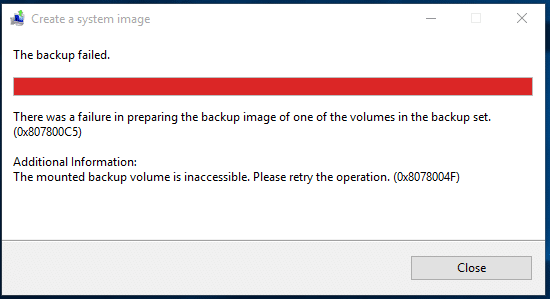
システムが誤って損傷した場合、データのバックアップをとることは非常に重要です。このバックアップデータは非常に便利です。時代が進むにつれて���ードウェアまたはソフトウェアの効率が低下します。それらが誤動作してWindowsが破損することがあります。その場合、システム上のすべてのデータが失われるため、システムのバックアップを取ることが非常に重要です。したがって、時間を無駄にすることなく、以下の手順を使用して、エラー0x807800C5で失敗したWindowsバックアップを実際に修正する方法を見てみましょう。
コンテンツ
1.コマンドプロンプトを開きます。ユーザーは、「cmd」を検索してEnterキーを押すことにより、この手順を実行できます。

2.次に、cmdに次のように入力し、Enterキーを押します。
Sfc / scannow sfc / scannow / offbootdir = c:\ / offwindir = c:\ windows

3.上記のプロセスが完了するのを待ち、完了したらPCを再起動します。
4.次に、CHKDSKを実行 してファイルシステムエラーを修正します。
5.上記のプロセスを完了させ、PCを再起動して変更を保存します。
1. Windowsサーチに「Control」と入力し、[コントロールパネル]をクリックします。

2.次に、コントロールパネル検索内に「ファイル履歴」と入力し、それをクリックして開きます。
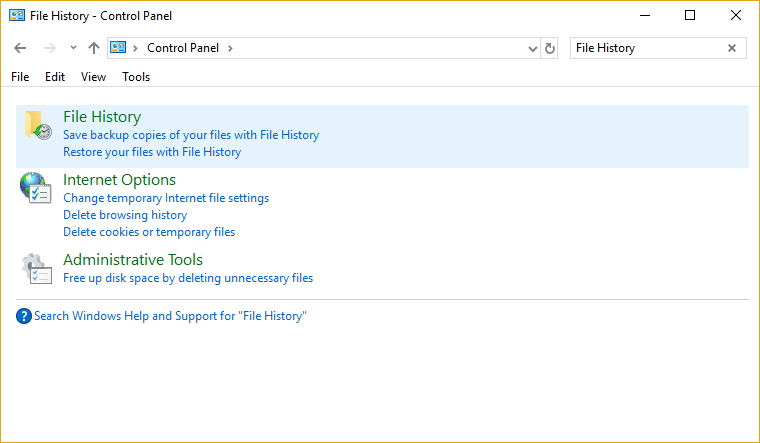
3.下部にある[システムイメージのバックアップ]をクリックします。これで、バックアップイメージの場所が表示され、そのパスに移動します。
4.場所を取得すると、WindowsImageBackupフォルダーが表示されます。このフォルダの名前をWindowsImageBackup.oldに変更して 、バックアッププロセスを再試行してください。
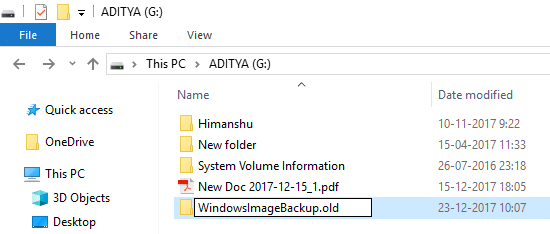
5.古いバックアップに多くのスペースが必要な場合は、名前を変更するのではなく、削除することをお勧めします。
ここで、システムイメージの作成ウィザードを再度実行します。今回はエラーなしで完了します。
上記の方法が機能しない場合は、バックアップフォルダ内の以下のファイルまたはフォルダを必ず削除してください。
NS。データファイル– MediaID.binb
。フォルダ– Windowsimagebackupc
。コンピューター名(ファイル名)
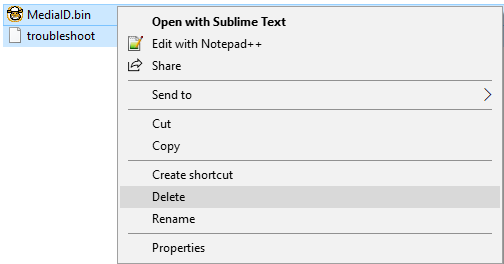
その後、PCを再起動し、Windowsバックアップを修正できるかどうかを確認 します。エラー0x807800C5で失敗しました。
1.Windowsキー+ Rを押してから、services.mscと入力し、Enterキーを押します。

2.ボリュームシャドウコピーを見つけてダブルクリックし、プロパティを開きます。
3.ここで、[スタートアップの種類]が[自動]に設定されていることを確認し、サービスがまだ実行されていない場合は、[開始]をクリックします。
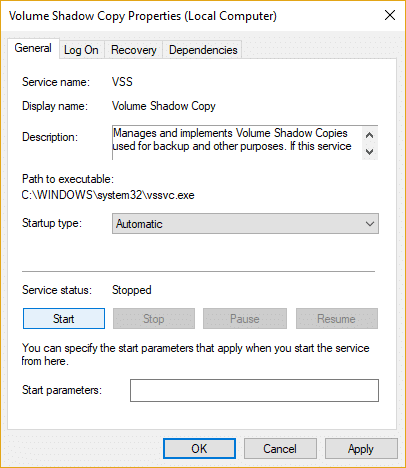
4. [適用]、[OK]の順にクリックします。
5. PCを再起動して変更を保存し、エラー0x807800C5で失敗したWindowsバックアップを修正できるかどうかを確認します。
1.Windowsキー+ Iを押して[設定]を開き、[アカウント]をクリックします。

2.左側のメニューの[家族と他の人]タブをクリックし、[他の人]の下の[このPCに他の人を追加]をクリックします。

3.をクリックします。下部に、このユーザーのサインイン情報がありません。

4.下部にある[Microsoftアカウントのないユーザーの追加]を選択します。

5.次に、新しいアカウントのユーザー名とパスワードを入力して、[次へ]をクリックします。

おすすめされた:
これで、Windowsバックアップの修正がエラー0x807800C5で失敗しましたが、それでも質問がある場合は、コメントのセクションで質問してください。
この記事では、ハードドライブが故障した場合に、アクセスを回復する方法をご紹介します。さあ、一緒に進めていきましょう!
一見すると、AirPodsは他の完全ワイヤレスイヤホンと何ら変わりません。しかし、あまり知られていないいくつかの機能が発見されたことで、すべてが変わりました。
Apple は、まったく新しいすりガラスデザイン、よりスマートなエクスペリエンス、おなじみのアプリの改善を伴うメジャーアップデートである iOS 26 を発表しました。
学生は学習のために特定のタイプのノートパソコンを必要とします。専攻分野で十分なパフォーマンスを発揮できるだけでなく、一日中持ち運べるほどコンパクトで軽量であることも重要です。
Windows 10 にプリンターを追加するのは簡単ですが、有線デバイスの場合のプロセスはワイヤレス デバイスの場合とは異なります。
ご存知の通り、RAMはコンピューターにとって非常に重要なハードウェア部品であり、データ処理のためのメモリとして機能し、ノートパソコンやPCの速度を決定づける要因です。以下の記事では、WebTech360がWindowsでソフトウェアを使ってRAMエラーをチェックする方法をいくつかご紹介します。
スマートテレビはまさに世界を席巻しています。数多くの優れた機能とインターネット接続により、テクノロジーはテレビの視聴方法を変えました。
冷蔵庫は家庭ではよく使われる家電製品です。冷蔵庫には通常 2 つの部屋があり、冷蔵室は広く、ユーザーが開けるたびに自動的に点灯するライトが付いていますが、冷凍室は狭く、ライトはありません。
Wi-Fi ネットワークは、ルーター、帯域幅、干渉以外にも多くの要因の影響を受けますが、ネットワークを強化する賢い方法がいくつかあります。
お使いの携帯電話で安定した iOS 16 に戻したい場合は、iOS 17 をアンインストールして iOS 17 から 16 にダウングレードするための基本ガイドを以下に示します。
ヨーグルトは素晴らしい食べ物です。ヨーグルトを毎日食べるのは良いことでしょうか?ヨーグルトを毎日食べると、身体はどう変わるのでしょうか?一緒に調べてみましょう!
この記事では、最も栄養価の高い米の種類と、どの米を選んだとしてもその健康効果を最大限に引き出す方法について説明します。
睡眠スケジュールと就寝時の習慣を確立し、目覚まし時計を変え、食生活を調整することは、よりよく眠り、朝時間通りに起きるのに役立つ対策の一部です。
レンタルして下さい! Landlord Sim は、iOS および Android 向けのシミュレーション モバイル ゲームです。あなたはアパートの大家としてプレイし、アパートの内装をアップグレードして入居者を受け入れる準備をしながら、アパートの賃貸を始めます。
Bathroom Tower Defense Roblox ゲーム コードを入手して、魅力的な報酬と引き換えましょう。これらは、より高いダメージを与えるタワーをアップグレードしたり、ロックを解除したりするのに役立ちます。













